
| Guida in linea SpaceClaim |

|
Questo strumento serve a identificare la quantità di sformo e la direzione su ogni faccia di un progetto.
È possibile utilizzare questo strumento per analizzare parti da stampare. Le facce visualizzate in rosso (il colore predefinito per un angolo di sformo negativo) potrebbero non essere rilasciate correttamente da uno stampo. Inserire l'angolo di sformo necessario per un corretto rilascio. L'angolo di sformo può dipendere da numerosi fattori tra cui la scelta del materiale e i vincoli progettuali.
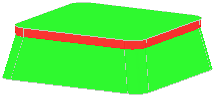
Fare clic sulla guida strumento Direzione di sformo e selezionare una faccia, una superficie o l'origine globale della direzione di sformo.
Se prima di tutto non si imposta la direzione di sformo, l'angolo viene misurato rispetto all'asse Z.
Impostare l'Angolo nel pannello opzioni.
nel pannello opzioni.
Il colore evidenziato sulla faccia si basa sull'angolo specificato. La faccia verrà evidenziata con un colore positivo se l'angolo è maggiore rispetto al valore Angolo e con un colore negativo se l'angolo è inferiore nella direzione specificata. È possibile modificare questi colori nel pannello Opzioni.
e con un colore negativo se l'angolo è inferiore nella direzione specificata. È possibile modificare questi colori nel pannello Opzioni.
Fare clic sulla guida strumento Selezione sformo e selezionare una faccia per impostare l'angolo di sformo. È inoltre possibile premere Ctrl+fare clic per selezionare solidi e superfici, oppure selezionare mediante riquadro o direttamente gli oggetti nell'albero Struttura.
Viene visualizzato un grafico a colori delle superfici selezionate. Ogni valore è una misurazione dell'angolo tra la superficie e il piano selezionato.
All'interno dello strumento Sformo esistono varie guide strumento che contribuiscono a gestire il comportamento dello strumento Sformo
esistono varie guide strumento che contribuiscono a gestire il comportamento dello strumento Sformo :
:
|
|
La guida strumento Seleziona sformo è attiva per impostazione predefinita. Usarla per selezionare le facce per le quali si intendono visualizzare angoli di sformo. |
|
|
Usare la guida strumento Direzione di sformo o premere Alt+fare clic per selezionare un riferimento alternativo per la direzione di sformo. |
|
|
Usare lo strumento Curva |
Nello strumento di analisi Sformo sono disponibili le seguenti opzioni:
sono disponibili le seguenti opzioni:
|
Direzione |
Selezionare Uno o Entrambi per visualizzare l'angolo di sformo in una o entrambe le direzioni. |
|
Scorrere la scala o fare clic su - o + per impostare l'angolo minimo da visualizzare. |
|
|
Colore |
Selezionare i colori dai menu a discesa per indicare gli angoli di sformo positivi e negativi. |
|
Transizione di colore |
Scorrere la scala o fare clic su - o + per regolare la transizione del colore tra netta e sfumata. Quanto maggiore sarà questa impostazione, tanto più la transizione tra le facce positive e negative sarà graduale. |
|
Crea linee d'ombra |
Visualizza le linee d'ombra in cui l'angolo della faccia è uguale all'angolo di sformo. |
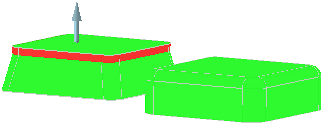
Analisi di sformo con transizione colore bassa (netta)
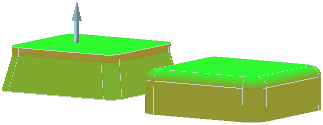
Analisi di sformo con transizione colore alta (sfumata)
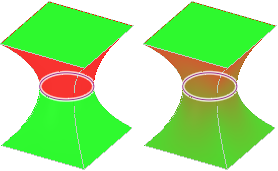
La linee d'ombra in questi esempi mostra dove l'angolo della faccia curva è uguale all'angolo di sformo. L'esempio sulla sinistra mostra la transizione colore impostata su basso, mentre l'esempio sulla destra mostra la transizione colore impostata su alto.
© Copyright 2015 SpaceClaim Corporation. Tutti i diritti riservati.